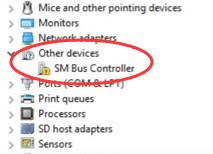
Pagtanggap Walang driver ang SM Bus Controller mensahe sa iyong Windows 10?
|_+_| |_+_||__+_|Ibig sabihin Nawawala ang Driver ng SM Bus Controller . Makakahanap ka ng adilaw ! markahan ang SM Bus Controller na ipinapakita sa Device Manager.
|_+_| |_+_||__+_|
Huwag mag-alala. Kadalasan ito ay isang madaling ayusin na isyu. Pumunta lang sa mga sinubukan-at-totoong paraan sa ibaba, maaari mo itong ayusin nang sabay-sabay.
|_+_| |_+_||__+_|
|_+_| |_+_||__+_| Tandaan: SM Bus , maikli para sa System Management Bus, ay bahagi ng chipset . Kaya't ang mga isyu sa controller at driver nito ay nareresolba sa pamamagitan ng pag-install ng iyong mga driver ng motherboard chipset.
Piliin ang paraan na gusto mo:
- Manu-manong I-download ang Mga Driver ng Intel Chipset
- Awtomatikong I-download ang Mga Driver ng Intel Chipset
|_+_|
Paraan 1: Manu-manong I-download ang Mga Driver ng Intel Chipset
|_+_| |_+_||__+_|
|_+_| |_+_||__+_| 1) Pumunta sa Intel Downloads Center .
|_+_| |_+_||__+_|
|_+_| |_+_||__+_|2) Uri Mga driver ng Intel chipset sa box para sa paghahanap. Itakda ang produkto upang maging mga chipset .
|_+_| |_+_||__+_|
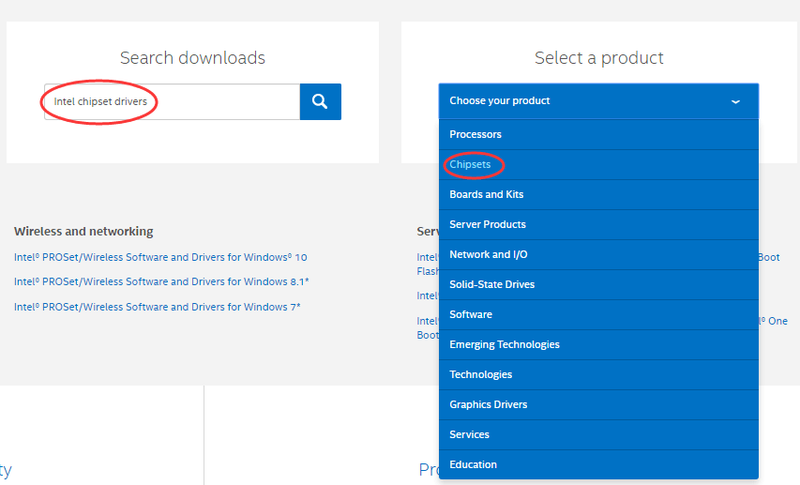
|_+_| |_+_||__+_|
|_+_| |_+_||__+_|
|_+_| |_+_||__+_|3) Pumili Mga driver bilang uri ng pag-download at Windows 10 bilang operating system mula sa drop down na menu.
|_+_| |_+_||__+_|

|_+_| |_+_||__+_|
|_+_| |_+_||__+_|
|_+_| |_+_||_+_|4) I-click ang pangalan ng file ng mga driver na may pinakabagong petsa.
|_+_| |_+_||__+_|

|_+_| |_+_||__+_|
|_+_| |_+_||__+_|
|_+_| |_+_||_+_|5) I-click ang .exe file na ida-download.
|_+_| |_+_||__+_|
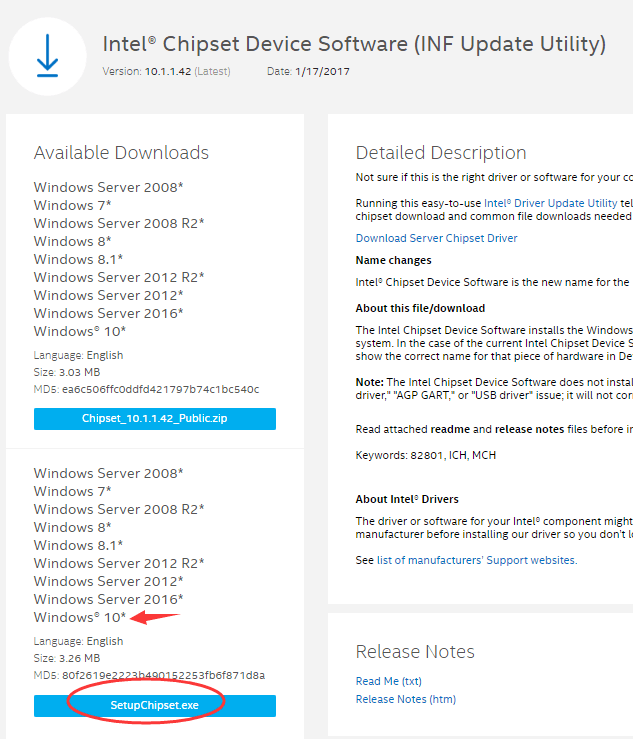
|_+_| |_+_||__+_|
|_+_| |_+_||__+_|
|_+_| |_+_||_+_|6) I-double click ang na-download na file upang i-install sa pamamagitan ng mga prompt sa screen. Pagkatapos nito, i-reboot ang iyong Windows 10 para gumana ang driver.
|_+_|
Paraan 2: Awtomatikong I-download ang Mga Driver ng Intel Chipset
Kung wala kang oras, pasensya o kakayahan sa computer para i-update ang Intel Chipset mano-manong driver, maaari mong gawin ito nang awtomatiko gamit ang Madali ang Driver.
Awtomatikong makikilala ng Driver Easy ang iyong system at hahanapin ang mga tamang driver para dito. Hindi mo kailangang malaman nang eksakto kung anong sistema ang pinapatakbo ng iyong computer, hindi mo kailangang ipagsapalaran ang pag-download at pag-install ng maling driver, at hindi mo kailangang mag-alala na magkamali kapag nag-i-install.
Maaari mong awtomatikong i-update ang iyong mga driver gamit ang LIBRE o ang Pro na bersyon ng Driver Easy. Ngunit sa Pro na bersyon ay nangangailangan lamang ng 2 pag-click:
isa) I-download at i-install ang Driver Easy.
2) Patakbuhin ang Driver Easy at i-click ang I-scan ngayon pindutan. I-scan ng Driver Easy ang iyong computer at makikita ang anumang mga driver ng problema.
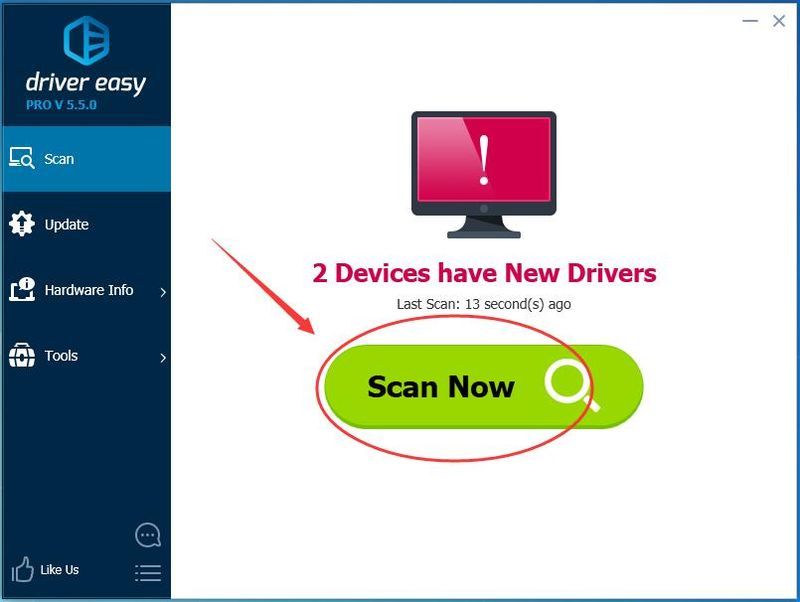
3) I-click I-update ang Lahat upang awtomatikong i-download at i-install ang tamang bersyon ng lahat ang mga driver na nawawala o hindi napapanahon sa iyong system (kinakailangan nito ang Pro bersyon – sasabihan kang mag-upgrade kapag na-click mo ang I-update Lahat).
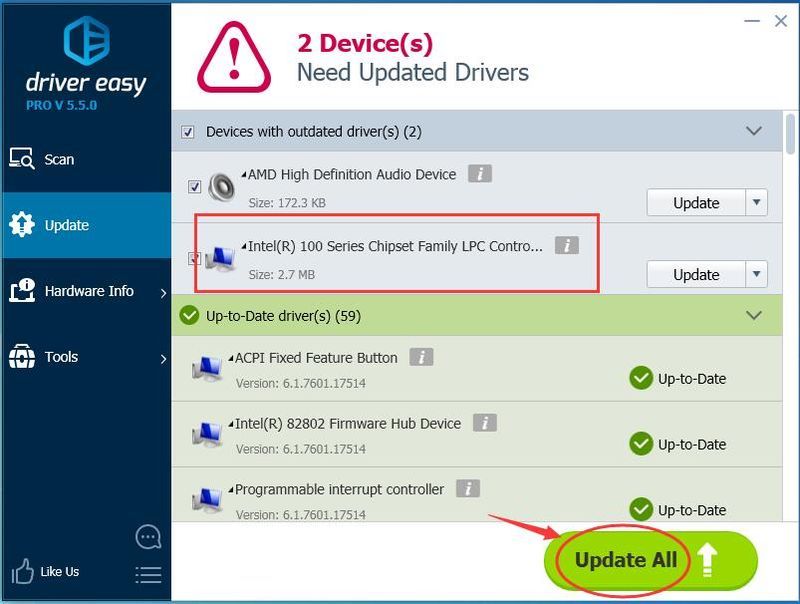
|_+_| |_+_||__+_| Tandaan : Magagawa mo ito nang libre kung gusto mo, ngunit ito ay bahagyang manu-mano.
|_+_| |_+_||__+_|
- Windows 10




![[Nalutas] Hindi Gumagana ang Discord Push-To-Talk](https://letmeknow.ch/img/knowledge/27/discord-push-talk-not-working.jpg)

